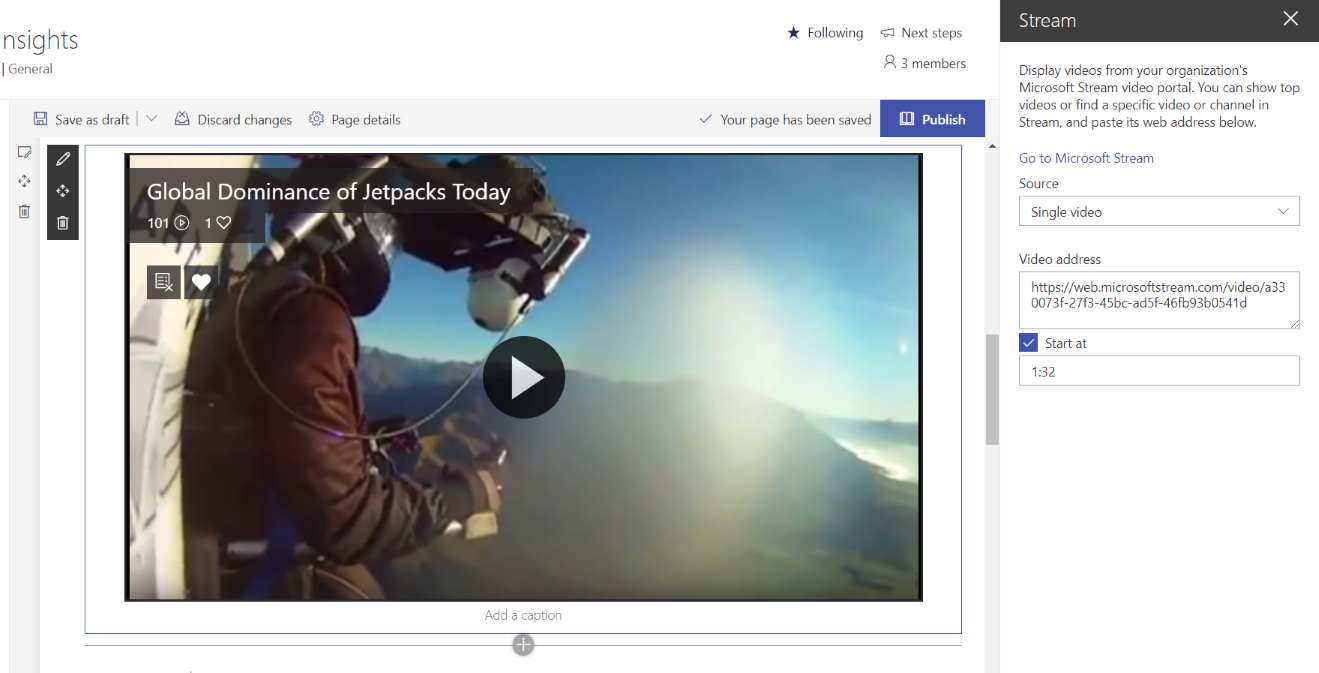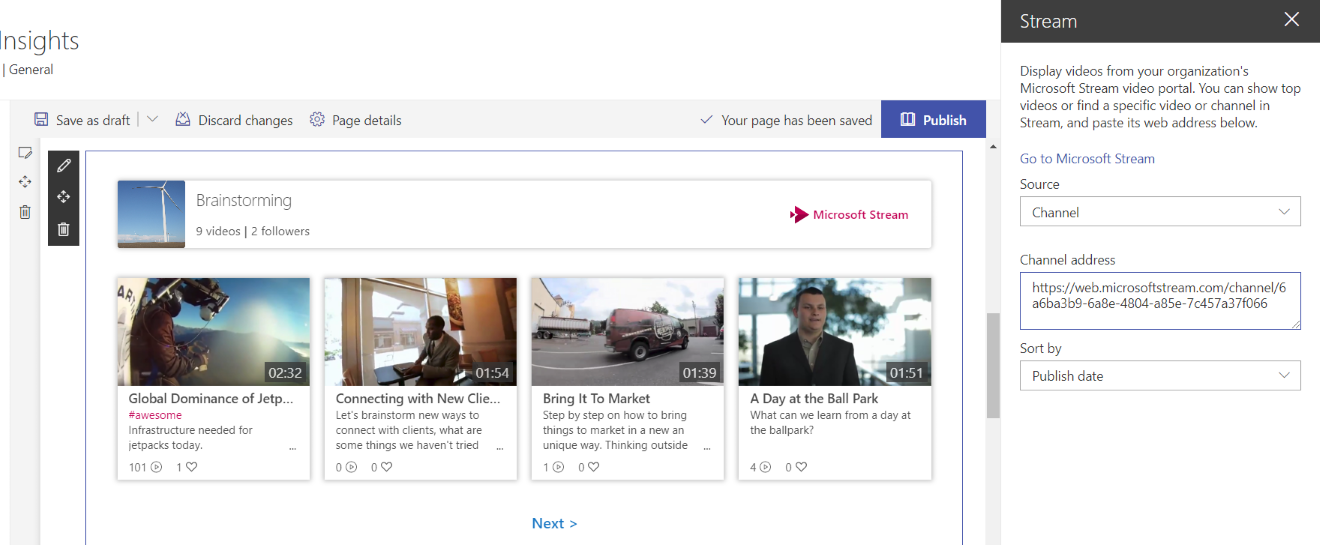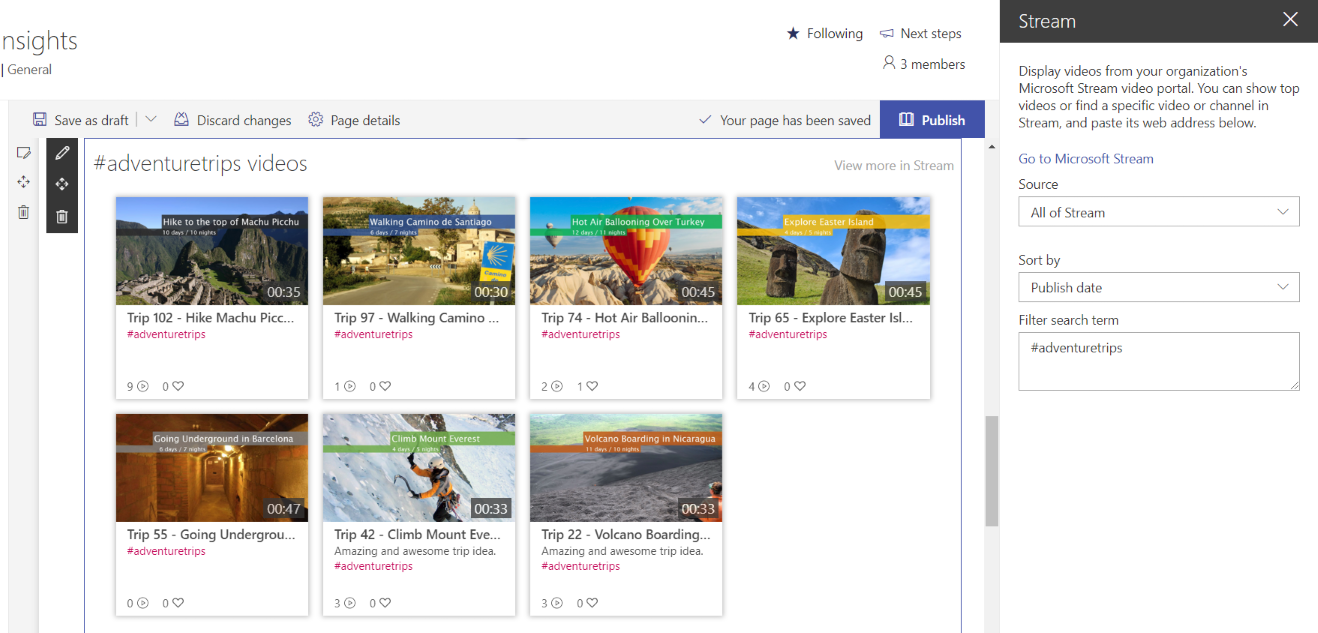SharePoint Online에 대한 Microsoft Stream 웹 파트를 사용하면 모든 Stream에서 단일 비디오, 채널 또는 비디오에 대해 SharePoint 페이지의 Stream 콘텐츠를 강조 표시할 수 있습니다.

참고 사항:
-
Stream의 비디오 또는 채널에 대한 사용 권한은 SharePoint에서 적용됩니다.
-
organization 신뢰할 수 있는 사이트를 사용하는 경우 https://*.microsoftstream.com을 신뢰할 수 있는 URL에 추가해야 합니다.
SharePoint 페이지에서 비디오 스트리밍
-
Microsoft Stream 포털로 이동하여 강조 표시할 비디오를 찾습니다.
-
브라우저의 주소 표시줄에서 비디오에 대한 URL/링크를 복사합니다.
-
SharePoint Online 사이트로 이동하여 비디오를 추가할 페이지 또는 뉴스 문서를 엽니다.
-
페이지 편집
-
페이지에서 Stream 웹 파트 추가
-
원본 드롭다운을 단일 비디오로 변경
-
비디오 주소 필드에 STREAM 비디오에 대한 URL/링크를 붙여넣습니다.
-
선택 사항: 시작 날짜 필드에 시간을 입력하여 특정 시간 코드 에서 시작하도록 비디오를 구성할 수 있습니다. 예를 들어 비디오가 비디오에 일부 재생되기 시작하도록 하려면 필드에 "1:32"를 입력하면 사용자가 재생을 클릭할 때 비디오에 1분 32초가 시작됩니다.
-
선택 사항: 게시한 후 비디오의 축소판 그림을 변경할 것으로 예상되는 경우 다음 사항에 유의하세요.
-
SharePoint 페이지에 비디오를 추가하면 후속 뷰어에 대한 더 빠른 로드를 위해 비디오 미리 보기가 캐시됩니다.
-
Stream에서 비디오 축소판 그림을 변경하는 경우 업데이트된 축소판 그림이 저장되도록 SharePoint에서 비디오를 삭제하고 다시 추가해야 합니다. 그러면 자동으로 업데이트되지 않습니다.
-
SharePoint 페이지의 스트림 채널
이 옵션을 사용하면 페이지의 특정 스트림 채널 내에서 비디오를 강조 표시할 수 있습니다.
-
Microsoft Stream 포털로 이동하여 강조 표시할 채널을 찾습니다.
-
브라우저의 주소 표시줄에서 채널에 대한 URL/링크를 복사합니다.
-
SharePoint Online 사이트로 이동하여 채널을 추가할 페이지 또는 뉴스 기사를 엽니다.
-
페이지 편집
-
페이지에서 Stream 웹 파트 추가
-
원본 드롭다운을 채널로 변경
-
채널 주소 필드에 URL/링크를 스트림 채널에 붙여넣습니다.
-
페이지에 표시하려는 방법에 따라 채널의 비디오 정렬 기준 드롭다운 목록 변경
SharePoint 페이지의 Stream 전체 비디오 목록
이 옵션을 사용하면 페이지의 모든 Stream에서 비디오를 강조 표시할 수 있습니다. 비디오는 동일한 그룹 또는 채널에서 온 것이 아닙니다.
-
SharePoint Online 사이트로 이동하여 Stream에서 비디오를 강조 표시할 페이지 또는 뉴스 기사를 엽니다.
-
페이지 편집
-
페이지에서 Stream 웹 파트 추가
-
원본 드롭다운 목록을 모든 스트림으로 변경
-
페이지에 표시하려는 방법에 따라 모든 Stream에서 비디오의 정렬 기준 드롭다운 목록을 변경합니다.
-
필터 검색어를 추가하여 특정 검색어를 사용하여 표시되는 비디오 집합을 필터링합니다.